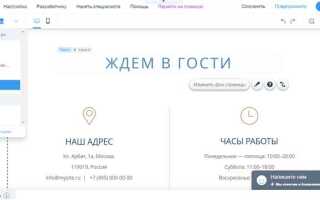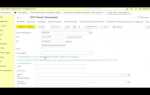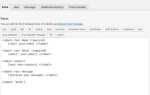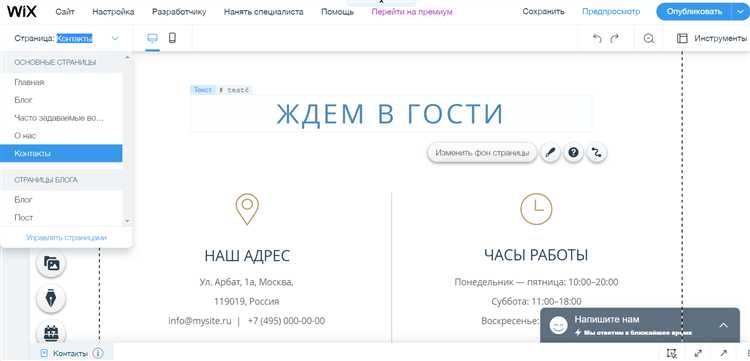
Изменение адреса сайта на Wix может понадобиться при ребрендинге, смене доменной стратегии или переходе на собственный домен. Процедура зависит от того, используете ли вы бесплатный поддомен Wix или подключаете персональный домен.
Если сайт размещён на бесплатном поддомене, адрес имеет формат username.wixsite.com/название-сайта. Чтобы изменить его, откройте редактор Wix, перейдите в «Настройки» – «Общие» и выберите пункт «Название сайта». После редактирования название автоматически обновится в URL.
Для подключения собственного домена перейдите в раздел «Подключить домен» в панели управления. Wix предложит купить новый домен или подключить уже существующий. При подключении стороннего домена необходимо изменить DNS-записи у текущего регистратора: установите тип A-записи на IP-адрес Wix (185.230.63.107) и удалите все лишние записи, чтобы избежать конфликтов.
Важно: После изменения адреса может потребоваться повторная настройка SEO-параметров, переадресации и обновление ссылок на внешних ресурсах. Проверьте отображение нового адреса в поисковых системах через Google Search Console или аналогичный инструмент.
Изменение URL – не просто косметическая мера. Это часть стратегического управления сайтом, влияющая на трафик, узнаваемость и позиции в поисковой выдаче. Работайте аккуратно, и каждый этап в панели управления Wix даст вам нужный результат без необходимости обращения к коду.
Проверка доступности нового доменного имени
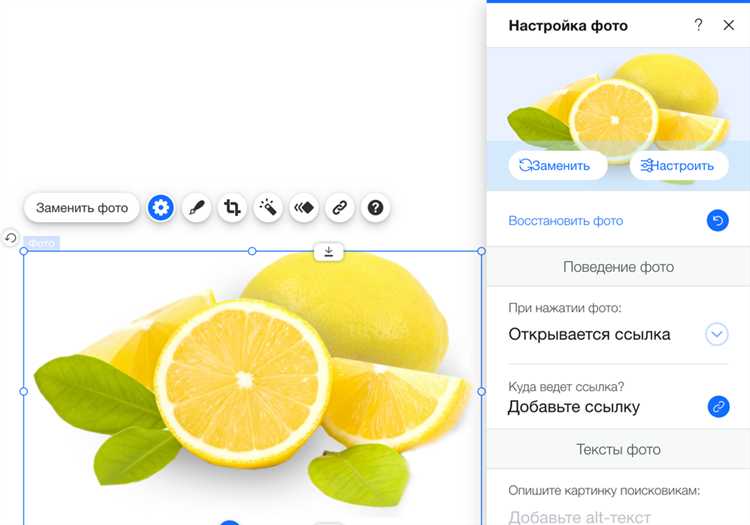
Перед изменением адреса сайта на Wix необходимо убедиться, что выбранное доменное имя свободно. Для этого перейдите в раздел «Домены» в панели управления Wix и нажмите «Купить новый домен». Введите желаемое имя в поисковую строку и проверьте его статус. Если оно занято, система автоматически предложит доступные альтернативы с разными зонами, например .net, .org, .store.
Рекомендуется избегать использования доменных имен, содержащих торговые марки или совпадающих с уже существующими популярными сайтами. Это снизит риск юридических претензий и путаницы среди пользователей. Также желательно, чтобы имя было коротким (до 15 символов), легко запоминалось и не содержало дефисов или чисел без необходимости.
Проверьте домен дополнительно через сторонние сервисы вроде whois.net или name.com – это позволит узнать дату возможного освобождения занятого имени, контактные данные владельца и срок регистрации. Если домен занят, но не используется активно, можно попробовать связаться с владельцем и предложить выкуп.
После выбора свободного имени завершите регистрацию через Wix. Обратите внимание: доступность на момент поиска не гарантирует доступность на момент покупки, поэтому действуйте быстро. Оптимально сразу оформить годовую регистрацию, чтобы избежать потери домена из-за просрочки оплаты.
Покупка нового домена через Wix или стороннего регистратора
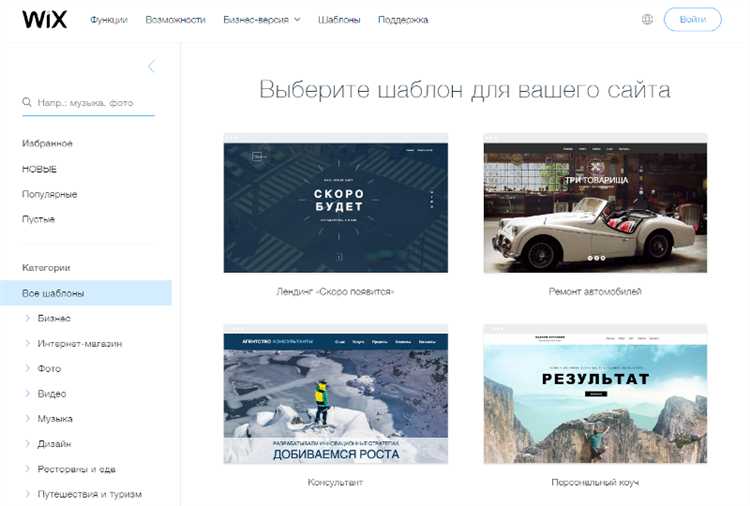
Через Wix: открой Панель управления и перейди в раздел Домены. Нажми «Купить новый домен», введите желаемое имя и выбери подходящее расширение (.com, .ru, .net и др.). Убедись, что домен свободен. При покупке Wix предложит добавить домен к текущему сайту. В стоимость входит приватность WHOIS и автоматическое продление. Оплата доступна через банковскую карту или PayPal.
Через стороннего регистратора: выбери надёжный сервис (например, Reg.ru, GoDaddy, Namecheap). Зарегистрируй домен и в настройках DNS укажи следующие серверы Wix: ns0.wixdns.net и ns1.wixdns.net. Затем в панели Wix перейди в Домены → Подключить существующий домен и следуй инструкциям. Убедись, что домен полностью привязан, проверив статус в течение 48 часов после обновления DNS.
Рекомендации: при выборе домена избегай длинных названий, чисел и дефисов. Проверяй доступность бренда в соцсетях. Домен лучше регистрировать на 2–3 года для защиты от киберсквоттинга. Не меняй DNS до завершения оплаты и подтверждения владения.
Привязка приобретённого домена к сайту Wix
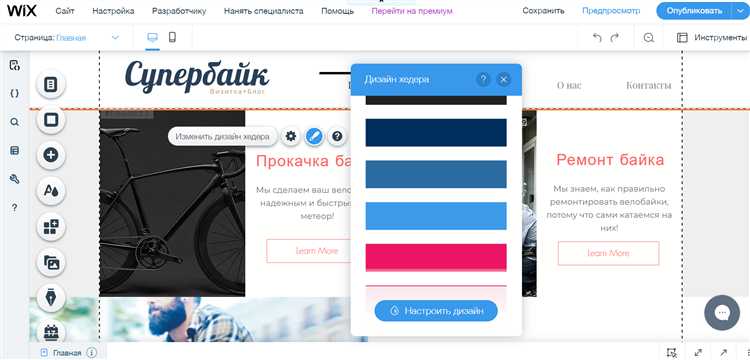
Для привязки стороннего домена к сайту на Wix выполните последовательность действий в точном порядке. Это обеспечит корректное отображение сайта по новому адресу.
- Войдите в аккаунт Wix и откройте раздел «Домены» в настройках сайта.
- Нажмите «Подключить существующий домен» и выберите «Подключить домен, приобретённый у другого регистратора».
- Укажите имя домена без протокола (например, example.ru) и следуйте инструкциям на экране.
Wix предложит два варианта подключения: через именованные серверы (Name Servers) или методом указания записей DNS (Pointing). Рекомендуется использовать первый способ для полной интеграции.
- Если выбран метод через Name Servers:
- Зайдите в панель управления у регистратора домена.
- Замените текущие NS-записи на:
- ns0.wixdns.net
- ns1.wixdns.net
- Сохраните изменения и дождитесь обновления DNS (до 48 часов).
- Если выбран метод через Pointing:
- Установите A-запись на IP-адрес Wix: 185.230.63.107
- Добавьте CNAME-запись для поддомена www, указывающую на: www123.wixdns.net (номер зависит от конкретного сайта; уточните в панели Wix).
- Сохраните конфигурацию у регистратора.
После настройки вернитесь в Wix и подтвердите подключение. Статус домена изменится на «Подключён», как только DNS обновится.
Настройка основного домена в панели управления Wix
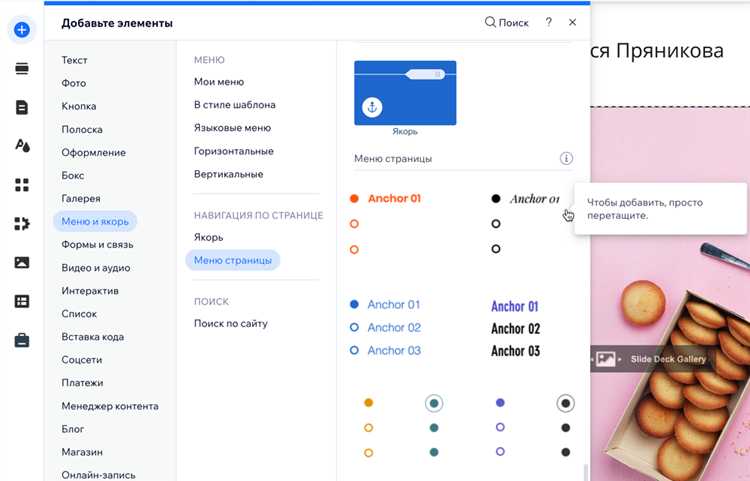
Откройте панель управления Wix и перейдите в раздел «Настройки» → «Домены». В списке подключённых доменов выберите тот, который должен стать основным. Нажмите на три точки справа от домена и выберите опцию «Назначить основным».
Если домен ещё не привязан к сайту, нажмите «Подключить домен», выберите нужный сайт и следуйте инструкциям для завершения привязки. После подключения вернитесь к списку и снова установите домен основным.
Wix автоматически перенаправит все остальные подключённые домены на основной с помощью 301-редиректа. Это важно для сохранения SEO-позиций и избежания дублей в поисковой выдаче.
Проверьте, что SSL-сертификат активен для основного домена: вкладка «SSL-сертификат» должна отображать статус «Активен». В противном случае включите его вручную.
Изменения вступают в силу сразу, но может потребоваться до 48 часов для полной активации у всех провайдеров DNS. В течение этого времени возможны кратковременные недоступности сайта по новому адресу.
Перенаправление со старого адреса на новый
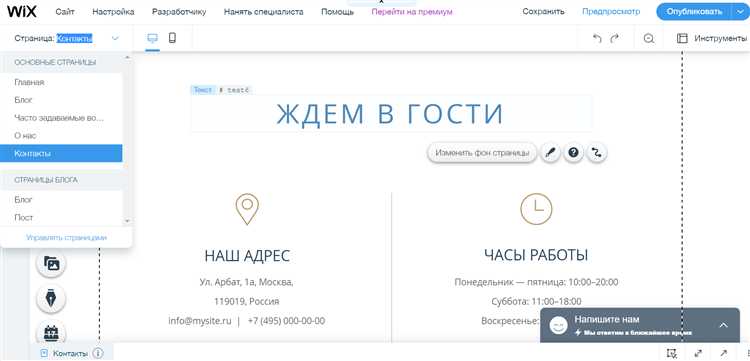
Wix не поддерживает автоматическое создание 301-редиректов при смене основного домена, однако вы можете настроить перенаправление вручную. Это особенно важно, если старый адрес индексировался поисковыми системами или уже имеет внешние ссылки.
Для настройки перенаправлений выполните следующие действия:
- Перейдите в редактор сайта Wix.
- Откройте «Настройки» → «SEO (Google)» → «Переадресации URL».
- Нажмите «Создать переадресацию».
- В поле «Старый URL» укажите путь, начиная со слэша, например:
/about. - В поле «Новый URL» укажите полный путь на новом домене:
https://новый-домен.ру/about. - Сохраните изменения и опубликуйте сайт.
Для массовых перенаправлений используйте импорт CSV-файла со списком URL. Структура файла:
| Old URL | New URL |
|---|---|
| /old-page | https://новый-домен.ру/new-page |
| /blog/post1 | https://новый-домен.ру/blog/new-post1 |
После публикации проверьте перенаправления через инструмент httpstatus.io, чтобы убедиться, что они возвращают код 301. Это важно для сохранения позиций в поиске и корректной индексации новым адресом.
Обновление ссылок внутри сайта и в поисковых системах
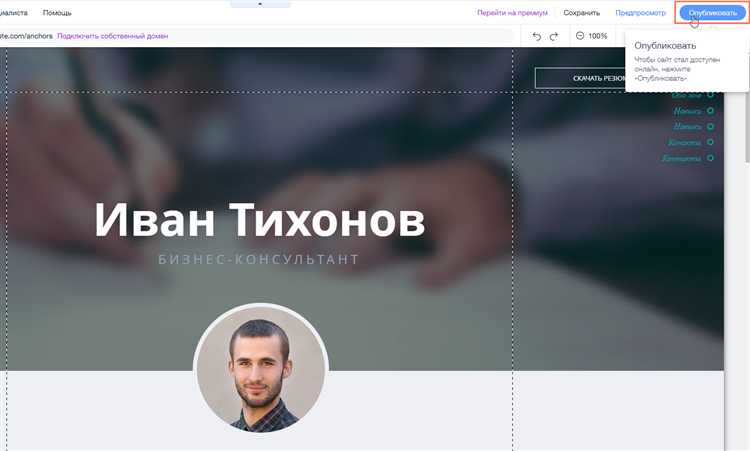
После изменения адреса сайта на платформе Wix важно обновить все внутренние ссылки, чтобы избежать ошибок 404 и обеспечить правильную навигацию. Начните с проверки всех URL-адресов в меню, подвале и на страницах, которые ведут на старый адрес. Wix предлагает удобные инструменты для редактирования ссылок, и их нужно вручную обновить на новые. Также стоит обратить внимание на ссылки внутри текстов и изображений, так как старые адреса могут остаться в коде страниц.
Для ускорения процесса используйте функционал «Перенаправления» в Wix, который автоматически перенаправляет пользователей с устаревших ссылок на актуальные страницы. Это поможет сохранить трафик и предотвратить потерю позиций в поисковых системах.
Кроме того, необходимо обновить все внешние ссылки, если они ведут на страницы с устаревшим адресом. Если у вас есть ссылки на сайт в социальных сетях, блогах или других платформах, обновите их вручную. Обязательно проверьте все эти ссылки через инструменты для анализа внешних ссылок, такие как Google Search Console, чтобы убедиться, что поисковые системы получают правильные адреса.
Не забудьте о проверке и обновлении карты сайта (sitemap). После изменения URL-адресов нужно пересоздать карту сайта в Wix и отправить её в поисковые системы через Google Search Console и другие инструменты для вебмастеров. Это ускорит индексацию новых страниц и правильное отображение сайта в поисковой выдаче.
Особое внимание стоит уделить SEO-оптимизации. Используйте редиректы 301 для переноса старых адресов на новые, чтобы минимизировать потери трафика и сохранить позиции в поисковиках. По мере того как поисковые роботы будут индексировать сайт, старые ссылки будут постепенно заменяться новыми в результатах поиска.
Проверка корректности работы сайта после изменения адреса

После изменения адреса сайта на платформе Wix важно провести проверку, чтобы убедиться в правильности переноса и функционирования всех элементов. Некоторые ошибки могут не проявляться сразу, поэтому важно выполнить несколько ключевых шагов для диагностики.
- Проверка перенаправлений: Убедитесь, что старый адрес правильно перенаправляет на новый. Это можно проверить через инструмент Google Search Console или другие сервисы для анализа редиректов. Убедитесь, что перенаправление происходит с кодом 301 (постоянный редирект), а не 302.
- Проверка работоспособности страниц: Перейдите по всем основным страницам сайта, включая страницы с динамическим контентом, такие как форма обратной связи или корзина покупок. Проверьте, что все ссылки на страницах ведут к правильным адресам, а не на старые.
- Проверка индексации в поисковых системах: Используйте инструмент Google Search Console для проверки индексации нового адреса. Если адрес не проиндексирован, отправьте запрос на повторное сканирование. Также проверьте, нет ли ошибок с индексацией старого адреса.
- Проверка метатегов: Убедитесь, что метатеги, такие как заголовки, описания и ключевые слова, правильно отображаются для всех страниц. Ошибки в метатегах могут повлиять на видимость сайта в поисковых системах.
- Проверка скорости загрузки: Измерьте скорость загрузки страниц через сервисы, такие как Google PageSpeed Insights или GTmetrix. Сайт должен загружаться быстро независимо от нового адреса.
- Тестирование адаптивности: Проверьте, что сайт корректно отображается на различных устройствах и экранах после изменения адреса. Используйте инструменты для тестирования мобильных версий сайта, чтобы избежать проблем с адаптивностью.
- Проверка внешних ссылок: Убедитесь, что внешние ссылки на ваш сайт ведут к правильному новому адресу. Это можно проверить с помощью инструмента Ahrefs или SEMrush. В случае необходимости обновите эти ссылки, чтобы избежать потери трафика.
После выполнения этих проверок можно быть уверенным, что сайт работает корректно на новом адресе и не потеряет позиции в поисковой выдаче.
Вопрос-ответ:
Как изменить адрес сайта на платформе Wix?
Чтобы изменить адрес сайта на платформе Wix, нужно выполнить несколько простых шагов. Во-первых, зайдите в редактор Wix и выберите свой сайт. Затем перейдите в раздел «Настройки» и откройте вкладку «Основные». Там будет опция для редактирования домена. Вы можете выбрать новый адрес для своего сайта, либо подключить собственный домен, если у вас он есть.
Как сменить URL-адрес моего сайта на Wix, если я использую бесплатный тариф?
Если вы используете бесплатный тариф на Wix, то изменить свой URL можно только на адрес вида «название.wixsite.com». Для этого в редакторе сайта нужно перейти в «Настройки», выбрать раздел «Основные» и кликнуть на «Редактировать сайт». В появившемся окне можно поменять часть URL, которая идет после «wixsite.com».
Можно ли изменить адрес сайта на Wix, если у меня уже есть привязанный домен?
Да, если у вас есть привязанный домен, вы можете изменить адрес сайта. Для этого необходимо зайти в настройки домена на платформе Wix и обновить настройки в разделе «Домен». Вам нужно будет изменить настройки DNS на новый домен или редактировать уже существующий, чтобы он вел на ваш сайт.
Почему я не могу изменить адрес своего сайта на Wix? Есть ли какие-то ограничения?
Ограничения для изменения адреса сайта на Wix могут возникать, если вы используете бесплатный тариф. В этом случае вам не удастся сменить домен на собственный, и URL будет содержать имя Wix. Для использования своего домена нужно перейти на платный тариф. Также могут быть проблемы, если вы уже привязали домен к другому сайту или у вас проблемы с DNS-настройками.
Как настроить свой собственный домен на платформе Wix?
Чтобы подключить свой собственный домен на Wix, вам нужно купить домен через Wix или использовать домен, который вы уже приобрели через другого регистратора. Для подключения через Wix перейдите в настройки сайта, выберите «Домен» и следуйте инструкциям. Если домен был куплен у другого регистратора, вам нужно будет настроить DNS-серверы, чтобы они указывали на Wix. В случае с бесплатным тарифом можно использовать только субдомен Wix.